В этом уроке я покажу вам, как создать ленту баннер в Coredraw.
Программа: CorelDRAW
Расчетное время: 30 мин
Сложность: средняя
Нарисуйте от руки кривую, как на картинке:

Выберите выталкивать интерактивный инструмент слева Выдавливание:

Перетащите кривую в разных направлениях, пока вы не получите нужный вид ленты:

Вы можете изменить свойства экструзии Выдавливания, сделать ее полой или выпуклой. Вы можете найти в свойства на панели свойств:

меню Упорядочить-разъединить или Вы можете найти эту команду в контекстном меню:

Удалите лишние линии:

Выберите инструмент Shape Форма (F10), дважды щелкните по краю ленты для создания дополнительного узла, и перетащите его, как показано ниже:

Выберите половину ленты у вас есть, скопируйте ее [Ctrl + C], вставьте его еще раз [Ctrl + V] и отзеркальте ее. Затем выберите две части верхней части ленты и соедините их:

Вероятно, там будет слишком много лишних узлов на середине объекта, чтобы удалить их, выберите инструмент Shape Форма[F10], выберите узлы вы хотите удалить, и нажмите кнопку "Удалить узлы" на панели свойств:

Лента в основном сделана. Возможно, вы захотите, чтобы сделать ее более реальной, например изменить цвет. Для этого, выберите верхний объектов и перейти к Фонтанной заливке. Выберите линейный градиент как показано ниже:

Выберите более темный цвет для внутренней части ленты.
Нарисуйте несколько треугольников и распространять их по краям ленты:

Выделить все треугольники и ленты и применять Заднее минус переднее:

Чтобы создать подчеркивает обратить объекта, как показано ниже:

Выбор этого объекта и верхнюю часть ленты нажмите Пересечение:

Сделать цвет новый объект немного легче:

Подумайте как сделать толщину объекта. Подсказки в картинках ниже.

Заднее минус переднее.

Сделайте то же самое для каждой части лентой так, в конце концов вы получите нечто вроде этого:

Цвет этого объекта по нижнему краю ленты такой же как цвет внутри ленты:

Теперь выберите инструмент свободная форма FreeHand или Эллипс Ellipse Tool и нарисуйте круги. Потом соедините их в 1 объект:

Выберите Свободная форма FreeHand инструмент для рисования пятна. Место кругов и пятен на ленте:

Перекрыть ленты с пятнами:

Таким образом, вы получите старинные ленты вроде этого:

Вы также можете разместить текст на ленте. Для этого введите текст:

Перейти к тексту> Fit "Текст вдоль пути:

Укажите ваш стрелку объекта вы выбрали для пути. Он будет автоматически устанавливаться:


Здесь вы идете!
Надеюсь, что вы нашли этот учебник полезным:)
-----------
Вы можете скачать эту прекрасную бесплатно (в формате. EPS. CDR. И. и. SVG). Вы можете использовать его в своей конструкции, но не можете распространять в любом виде, форме или форме.
Вот еще примеры архивные изображения с баннерами:
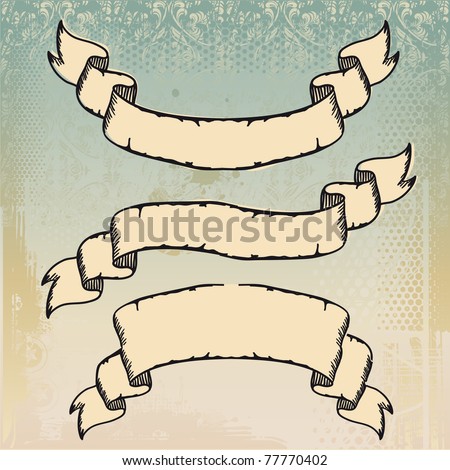
Комментариев нет:
Отправить комментарий
Примечание. Отправлять комментарии могут только участники этого блога.